Hai bisogno di indagare sull'analisi forense di un messaggio di posta elettronica? Puoi visualizzare le intestazioni complete dei messaggi in Microsoft Outlook 2019 e 2016 utilizzando una di queste due opzioni.
App desktop – Opzione 1
- Fare doppio clic sul messaggio di posta elettronica per visualizzarlo nella propria finestra intera.
- Selezionare "File” > “Proprietà“.
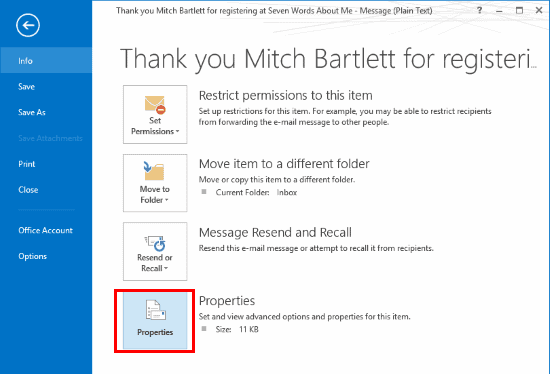
- Viene visualizzata la finestra Proprietà. Visualizza l'intestazione del messaggio nella sezione "Intestazioni Internet" campo nella parte inferiore della finestra.

App desktop – Opzione 2
- Fare doppio clic sul messaggio di posta elettronica per visualizzarlo nella propria finestra intera.
- Seleziona la piccola freccia nel "tag" sezione.
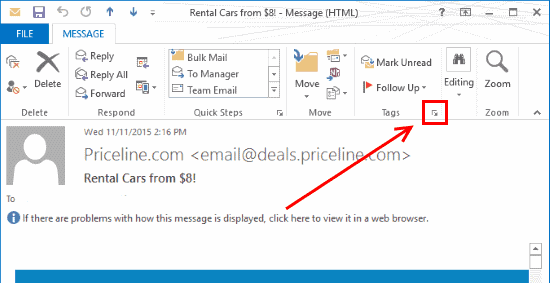
- Viene visualizzata la finestra Proprietà. Visualizza l'intestazione del messaggio nella sezione "Intestazioni Internet" campo nella parte inferiore della finestra.

Accesso Web Outlook
Se stai utilizzando Outlook Web Access, puoi selezionare i tre punti (...) che si trovano nell'angolo in alto a destra nel messaggio, quindi scegliere "Visualizza i dettagli del messaggio“.
FAQ
Perché la casella delle intestazioni Internet è vuota quando tento di esaminarla?
Puoi vedere solo le intestazioni dei messaggi che hai ricevuto. Se stai guardando "Oggetti inviati“, non ci sarà nulla da mostrare.